Что такое редактор электрических схем. Какие бывают программы для проектирования электрических схем. Как выбрать подходящий редактор схем. Какие возможности предоставляют современные САПР для электроники. Как научиться работать в программах для черчения электрических схем.
Что такое редактор электрических схем и зачем он нужен
Редактор электрических схем — это специализированное программное обеспечение для создания, редактирования и анализа электрических и электронных схем. Такие программы позволяют инженерам-электронщикам, разработчикам и студентам проектировать схемы устройств в цифровом виде.
Основные функции редактора электрических схем:
- Создание принципиальных электрических схем с использованием библиотек электронных компонентов
- Редактирование и модификация существующих схем
- Проверка электрических соединений и поиск ошибок
- Моделирование работы схемы и анализ ее характеристик
- Генерация списков компонентов и другой документации
- Экспорт схем в различные форматы для производства печатных плат
Использование специализированных редакторов существенно упрощает и ускоряет процесс проектирования электронных устройств по сравнению с ручным черчением схем. Это позволяет инженерам быстрее создавать прототипы и оптимизировать конструкции.
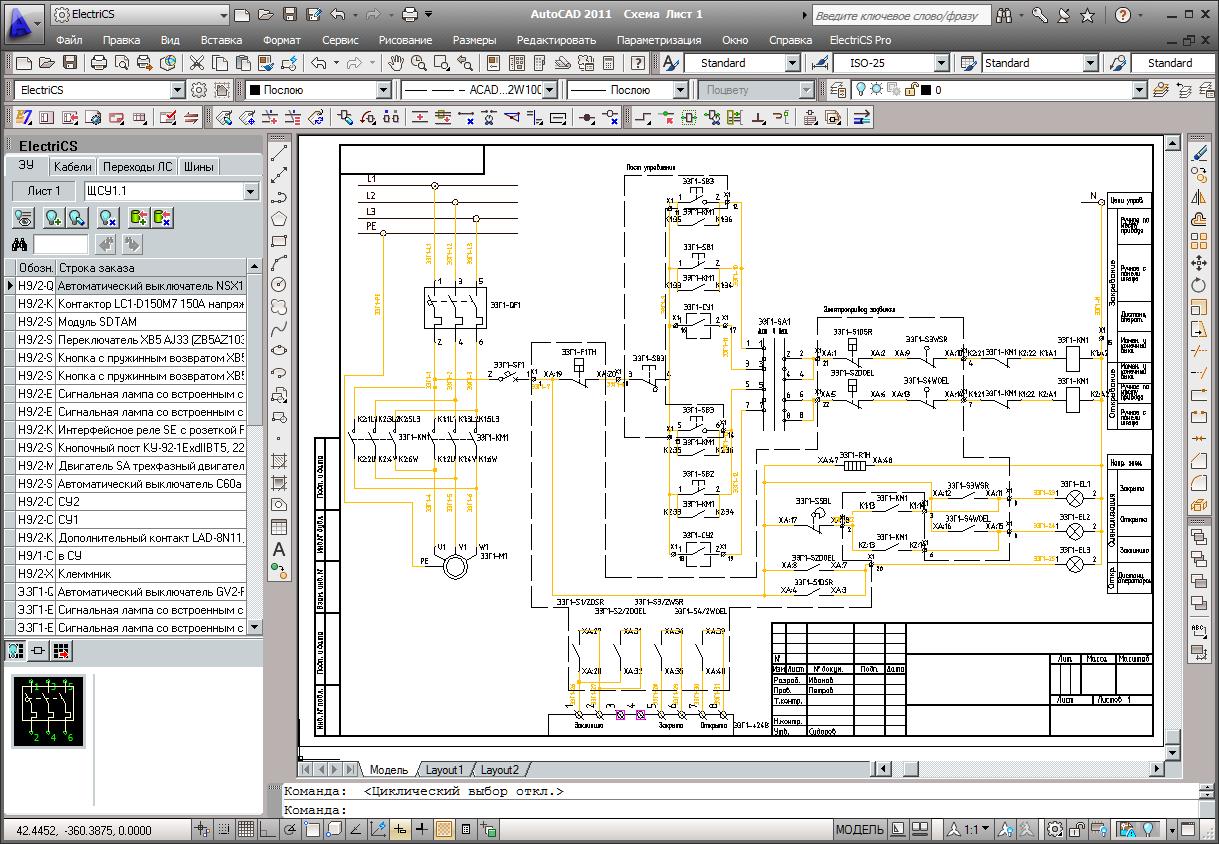
Основные виды программ для проектирования электрических схем
Существует несколько основных категорий программного обеспечения для работы с электрическими схемами:
1. Простые редакторы схем
Базовые программы для создания и редактирования принципиальных схем без возможностей моделирования. Подходят для учебных целей и несложных проектов.
2. Программы схемотехнического моделирования
Позволяют не только чертить схемы, но и моделировать их работу, проводить анализ характеристик. Часто используют SPICE-моделирование.
3. Системы автоматизированного проектирования (САПР)
Комплексные решения, объединяющие редактор схем, средства моделирования и проектирования печатных плат. Подходят для полного цикла разработки электронных устройств.
4. Онлайн-сервисы для создания схем
Веб-приложения, позволяющие создавать простые схемы прямо в браузере без установки программ. Удобны для быстрых набросков и совместной работы.
Популярные программы для черчения электрических схем
Рассмотрим некоторые наиболее распространенные редакторы электрических схем:
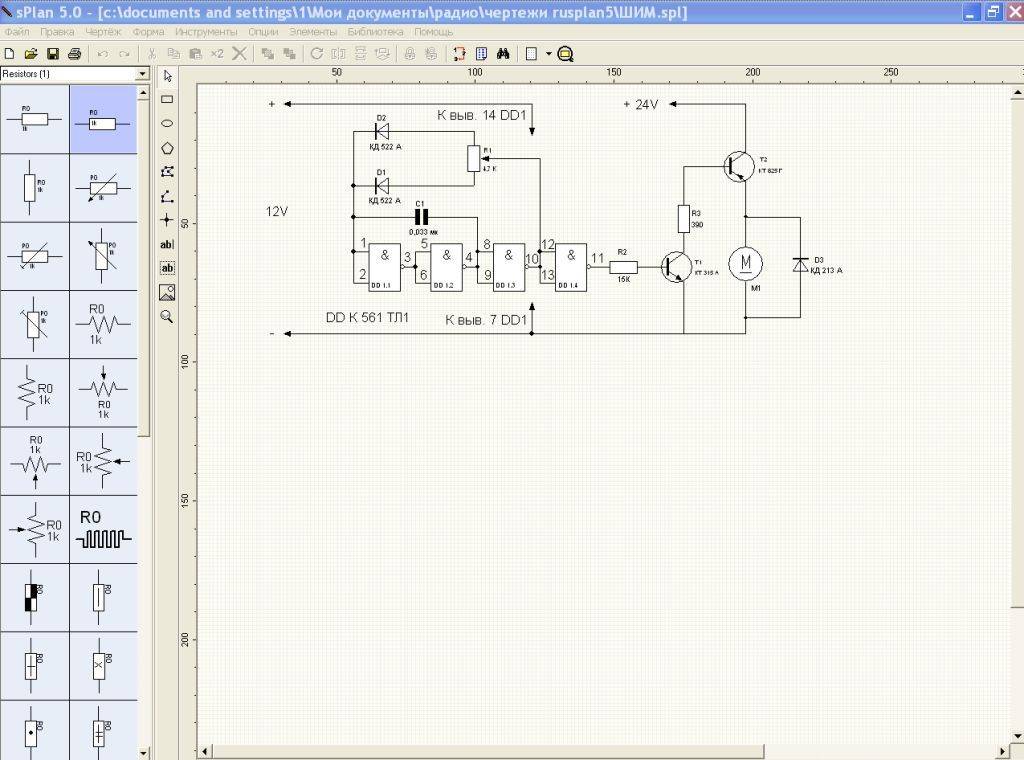
1. EAGLE
Профессиональный САПР для проектирования печатных плат и схем. Имеет мощные возможности, но сложен в освоении. Часто используется в небольших компаниях и для личных проектов.
2. KiCad
Бесплатная open-source САПР для разработки электроники. Включает редактор схем, трассировщик печатных плат и 3D-визуализацию. Популярен среди энтузиастов и в учебных целях.
3. Altium Designer
Профессиональная САПР высокого уровня. Предоставляет полный набор инструментов для разработки сложных многослойных печатных плат. Широко используется в промышленности.
4. OrCAD
Мощный пакет для схемотехнического проектирования и моделирования. Позволяет проводить сложный анализ электрических цепей. Часто применяется в автомобильной и аэрокосмической отраслях.
Как выбрать подходящий редактор электрических схем
При выборе программы для проектирования схем следует учитывать несколько факторов:
- Сложность проектов — для простых схем подойдут базовые редакторы, для сложных нужны профессиональные САПР
- Необходимость моделирования — нужны ли инструменты анализа и симуляции
- Проектирование печатных плат — требуется ли возможность разводки плат
- Имеющиеся навыки — сложные САПР требуют длительного обучения
- Бюджет — профессиональные решения могут быть дорогими
- Операционная система — не все программы кроссплатформенные
Для начинающих рекомендуется начать с простых бесплатных редакторов вроде KiCad или онлайн-сервисов. По мере роста навыков можно переходить к более функциональным решениям.

Возможности современных САПР для электроники
Профессиональные системы автоматизированного проектирования предоставляют широкий набор инструментов:
- Создание иерархических многолистовых схем
- Обширные библиотеки электронных компонентов
- Проверка ошибок и целостности схемы
- Моделирование аналоговых и цифровых схем
- Трассировка многослойных печатных плат
- 3D-визуализация плат и корпусов
- Генерация файлов для производства
- Совместная работа над проектами
- Интеграция с PDM/PLM-системами
Такой функционал позволяет создавать сложные электронные устройства, от концепции до готового изделия.
Как научиться работать в программах для черчения электрических схем
Освоение редакторов электрических схем требует времени и практики. Вот несколько советов для начинающих:
- Изучите основы электротехники и схемотехники
- Начните с простых программ и постепенно переходите к сложным САПР
- Пройдите онлайн-курсы по выбранной программе
- Практикуйтесь на учебных проектах и примерах из учебников
- Участвуйте в любительских проектах по электронике
- Изучайте документацию и видеоуроки по продвинутым функциям
- Общайтесь с опытными разработчиками на форумах
Регулярная практика и работа над реальными проектами — ключ к освоению программ для проектирования электрических схем.

Заключение
Редакторы электрических схем — незаменимый инструмент современного инженера-электронщика. Они значительно упрощают и ускоряют процесс разработки электронных устройств. При выборе программы важно учитывать свои потребности и уровень подготовки. Начинающим лучше начать с простых редакторов, постепенно переходя к профессиональным САПР по мере роста навыков.
FlexyS
- Полная поддержка ГОСТа
- Удобный пользовательский интерфейс
- Поддержка встроенных блоков (Delta Design 3.0)
- Встроенные возможности по выпуску конструкторской документации, SmartPDF
- Встроенная библиотека SPICE-компонентов
- Интеграция с системой аналогового моделирования
- Интеграция с системой цифрового моделирования (Delta Design 3.0)
Схемотехнический редактор предназначен для автоматизации проектирования электрической принципиальной схемы устройства. Результатом работы редактора является чертёж схемы электрической принципиальной, а также список соединений (netlist) для последующего проектирования печатной платы.
При разработке редактора мы исходили из следующих принципов:
- Одновременное создание схемы и документации
Разработчик должен максимально сосредоточиться на разработке платы, по-возможности меньше тратя время на подготовку документации. Поэтому редактирование схемы в программе изначально ведется в том виде, в котором она будет представлена в документации. Система в ходе редактирования схемы обеспечивает контроль правильности её оформления. - Минимизация труда конструктора
При разработке схемы конструктор вынужден выполнять множества рутинных операций. Наш редактор автоматически выполняет множество таких операций, позволяя конструктору сосредоточиться непосредственно на схеме.
Вот далеко неполный перечень возможностей редактора:- автоматическое расположение проводников на схеме при любых действиях разработчика;
- возможность копирования частей схемы и других массовых операций;
- автоматическое назначение позиционных обозначений и лёгкий способ их переназначения;
- автоматическое именование цепей;
- выполнение контроль целостности шин;
- и многие другие.
 …
…
- Поддержка корректности схемы и быстрый поиск проблемных мест
Для ускорения работы программа выполняет контроль целостности схемы непосредственно при редактировании. В случае невозможности выполнения редактирования схемы система запрещает его, при этом информируя разработчика о причинах. Также система позволяется конструктору в любой момент выполнить контроль целостности схемы. В ходе такого контроля формируется полный перечень известных проблем с возможностью их быстрой локализации. - Возможность ведения правил проектирования ещё на этапе создания схемы
Некоторые правила проектирования для платы могут быть сформулированы для цепей или классов цепей независимо от формы платы. Поэтому на этапе разработки схемы программа уже позволяет задавать правила в части электрических цепей. - Поддержка ГОСТ и ANSI: форматка и прочее
Разработанная схема должна быть задокументирована. Формат документации определяется заказчиком и в российский условиях чаще всего используется ГОСТ. Поэтому система содержит стили оформления и форматки документов согласно ГОСТу.
Формат документации определяется заказчиком и в российский условиях чаще всего используется ГОСТ. Поэтому система содержит стили оформления и форматки документов согласно ГОСТу.
Видео рассказывает о структуре САПР Delta Design, логике работы в системе, и дает краткую информацию о фукнциональности модулей системы
Электрические схемы в системе Delta Design разрабатываются с помощью редактора схем. Функционал редактора находится на уровне лучших схемотехнических редакторов, обладая, в то же время, рядом дополнительных возможностей, позволяющих сделать работу со схемой более комфортной.
Процесс разработки электрических схем в системе Delta Design совмещен с процессом выпуска документации. Для реализации данного подхода рабочее поле схемотехнического редактора представляется в виде отдельных листов, на которых выполняется построение схемы. Кроме того, в процессе создания схемы организован автоматический сбор данных для формирования документов вида «Спецификация», «Перечень элементов», «Ведомость покупных изделий» и другие.
Кроме того, в процессе создания схемы организован автоматический сбор данных для формирования документов вида «Спецификация», «Перечень элементов», «Ведомость покупных изделий» и другие.
Оформление листов схемы и документов осуществляется в строгом соответствии со стандартами, заданными для реализуемого проекта. Выбор формата и стандарта оформления листов схемы осуществляется с помощью отдельного менеджера. В системе доступны стандарты ГОСТ и ANSI. В дополнение к списку стандартов проектировщик имеет возможность задать свои стандарты оформления, которые будут использоваться для выпуска документации. Такой подход способствует разделению схемы на функциональные части, позволяет улучшить восприятие разрабатываемых схем и уменьшить вероятность ошибки в выпускаемой документации.
Для проекта можно сформировать ограниченный набор компонентов, который будет использоваться в его реализации. Размещение компонентов на схеме может осуществляться несколькими различными способами, позволяя каждому проектировщику подобрать наиболее комфортный стиль работы. Размещение компонентов может осуществляться:
Размещение компонентов может осуществляться:
- непосредственно из доступных в системе библиотек;
- из панели поиска компонентов;
- из сформированного для проекта набора компонентов.
Для поиска необходимых компонентов, особенно в обширной базе данных, состоящей из большого количества библиотек предусмотрен специализированный механизм для быстрого поиска по базе данных. Проектировщик может использоваться сложные поисковые запросы. Эти запросы в дальнейшем могут сохраняться для повторного использования.
Проведение цепей между компонентами автоматизировано и позволяет прокладывать цепи через самые сложные схемы. При перемещении и выполнении других действий с компонентами на схеме их проводники прокладываются автоматически. Это снимает с разработчика рутинные задачи и позволяет сосредоточиться непосредственно на разработке схемы.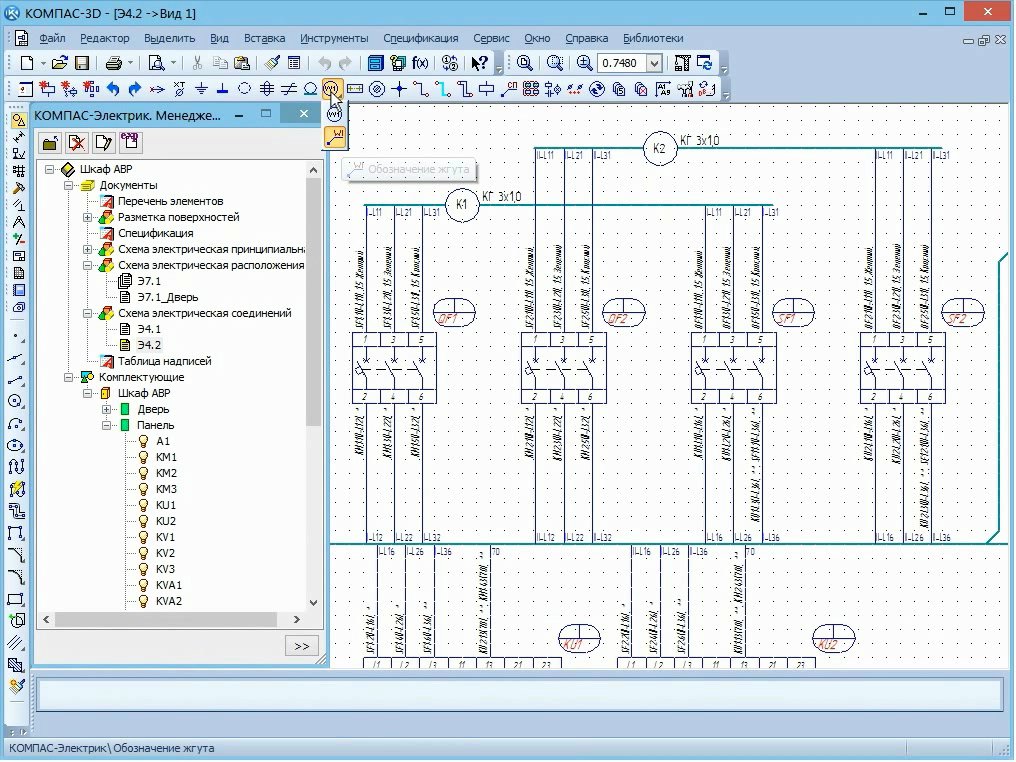
Для создания графического разрыва цепи (например, для переноса цепей с одного листа на другой) используется механизм портов — объектов между которыми отсутствует графическое изображение цепи, но электрическая целостность при этом сохраняется. Также порты указывают на подключение цепи к земле (обозначение заземления) или источникам питания.
На схеме несколько цепей могут объединены одной линией электрической связи — шиной. Шина позволяет упростить схему, уменьшая количество линий электрической связи, например, объединяя все цепи магистрали передачи данных одной линией.
В процессе формирования электрической схемы в системе автоматически создается список цепей (netlist). В данном списке указываются существующие цепи и контакты компонентов, в которым они подключены.
Все добавленные на схему компоненты могут быть отображены в виде списка, сгруппированного по листам. Данный список может быть использован для быстрого поиска компонентов на схеме.
Данный список может быть использован для быстрого поиска компонентов на схеме.
Для большинства объектов на схеме можно изменить свойства отображения, чтобы придать схеме необходимый вид.
Редактор позволяет создать SPICE-нетлист на основании схемы. Моделирование созданного нетлиста может быть запущено непосредственно в модуле SimOne системы Delta Design. Также SPICE-нетлист может быть сохранен на диск для выполнения моделирования в сторонней системе.
На основе компонентов, используемых для построения схемы, в системе автоматически формируются документы вида «Спецификация», «Перечень элементов», «Ведомость покупных изделий» и др. Оформление документов осуществляется в соответствии со стандартами, заданными для реализуемого проекта.
-
Статьи
Все записи -
Уроки
Все записи -
Документы
-
Delta Design.
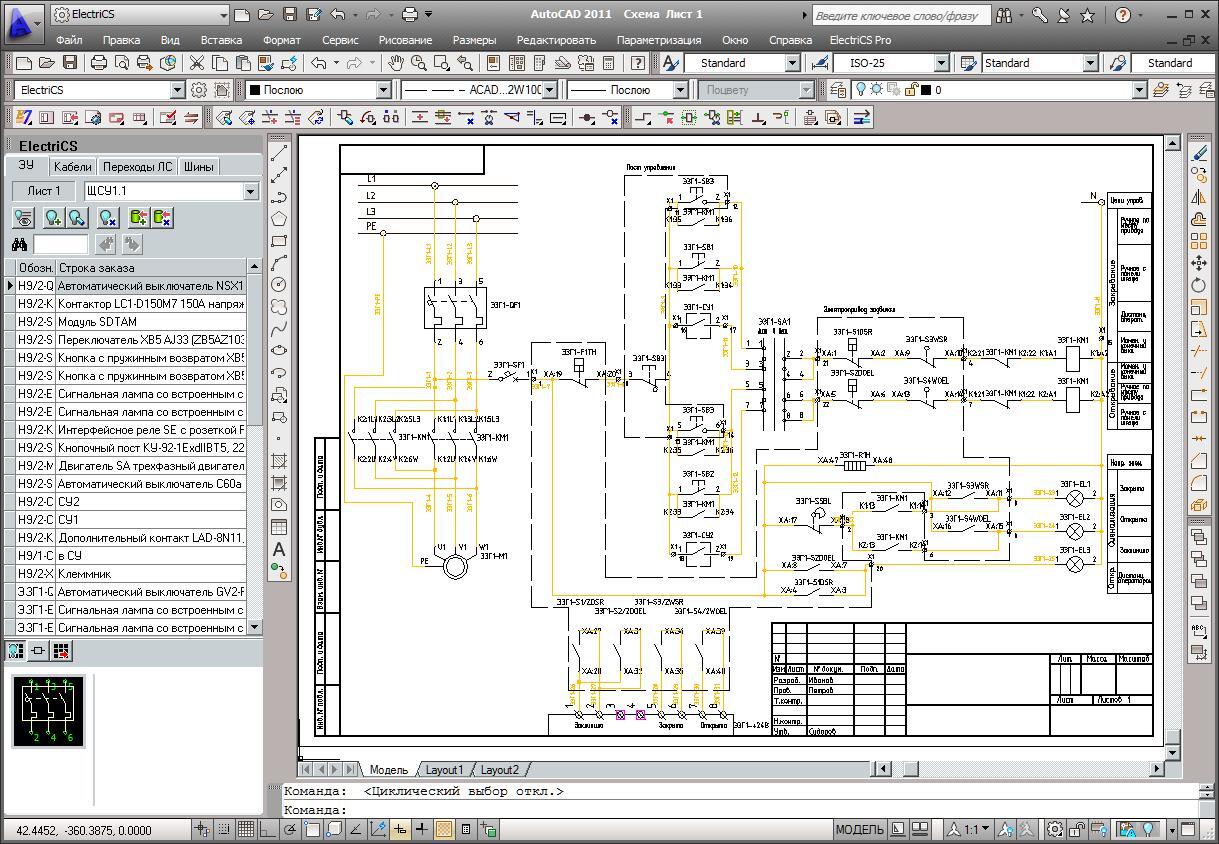 Электрические схемы
Электрические схемы
39.61 МБ 29.03.2023 FlexyS
-
-
Вопросы/ответы
Все записи -
Публикации
-
Тысяча и одна «мелочь» редактора электрических принципиальных схем в САПР Delta Design Часть 2
15.03.2017FlexyS
-
Тысяча и одна «мелочь» редактора электрических принципиальных схем в САПР Delta Design Часть 1
15.01.2017FlexyS
-
Компьютерное моделирование электрических схем
Добавлено 5 ноября 2020 в 23:27
Компьютеры могут быть мощным инструментом при правильном использовании, особенно в области науки и техники. Существует программное обеспечение для моделирования электрических схем, и эти программы могут быть очень полезны, помогая разработчикам проверять идеи перед сборкой реальных схем, экономя много времени и денег.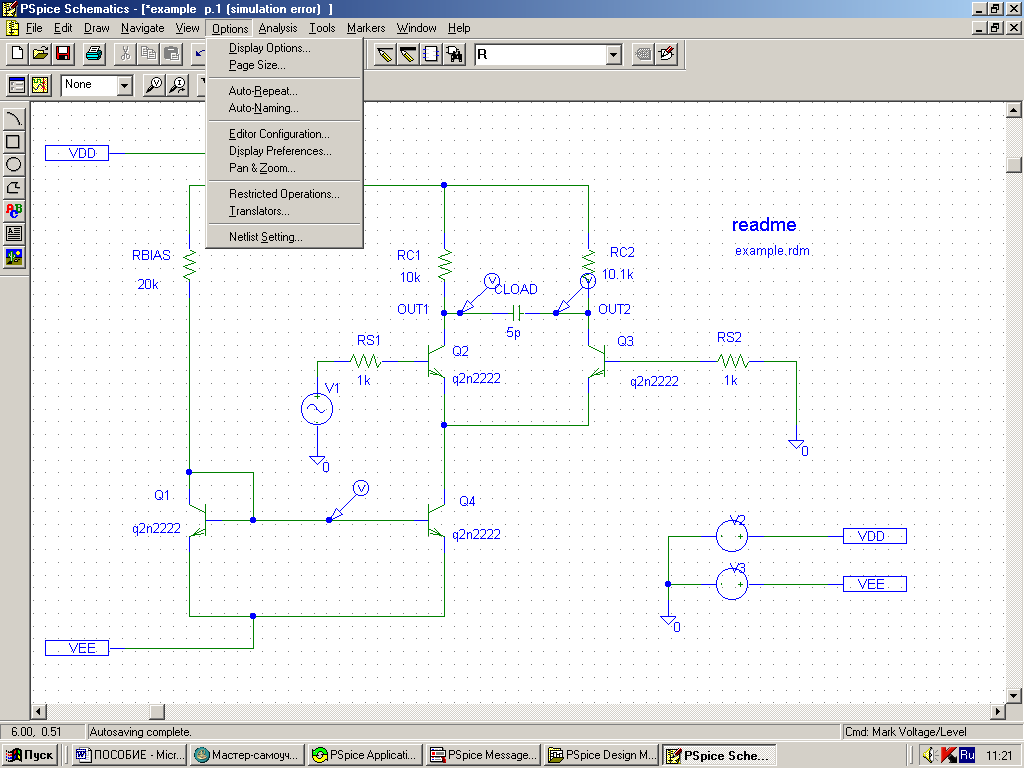
Эти же программы могут быть фантастическими помощниками для начинающих студентов-электронщиков, позволяя быстро и легко исследовать идеи без необходимости сборки реальных схем. Конечно, ничто не заменит сборку и тестирование реальных схем, но компьютерное моделирование определенно помогает в процессе обучения, позволяя студенту экспериментировать с изменениями значений и видеть их влияние на схему. В этой книге я буду часто использовать распечатки схем моделирования, чтобы проиллюстрировать важные концепции. Наблюдая за результатами компьютерного моделирования, учащийся может получить интуитивное представление о поведении схемы без пугающего абстрактного математического анализа.
Моделирование схем с помощью SPICE
Чтобы смоделировать схемы на компьютере, я использую специальную программу под названием SPICE, которая работает, описывая схему для компьютера с помощью текстового списка. По сути, этот список сам по себе является своего рода компьютерной программой и должен соответствовать синтаксическим правилам языка SPICE.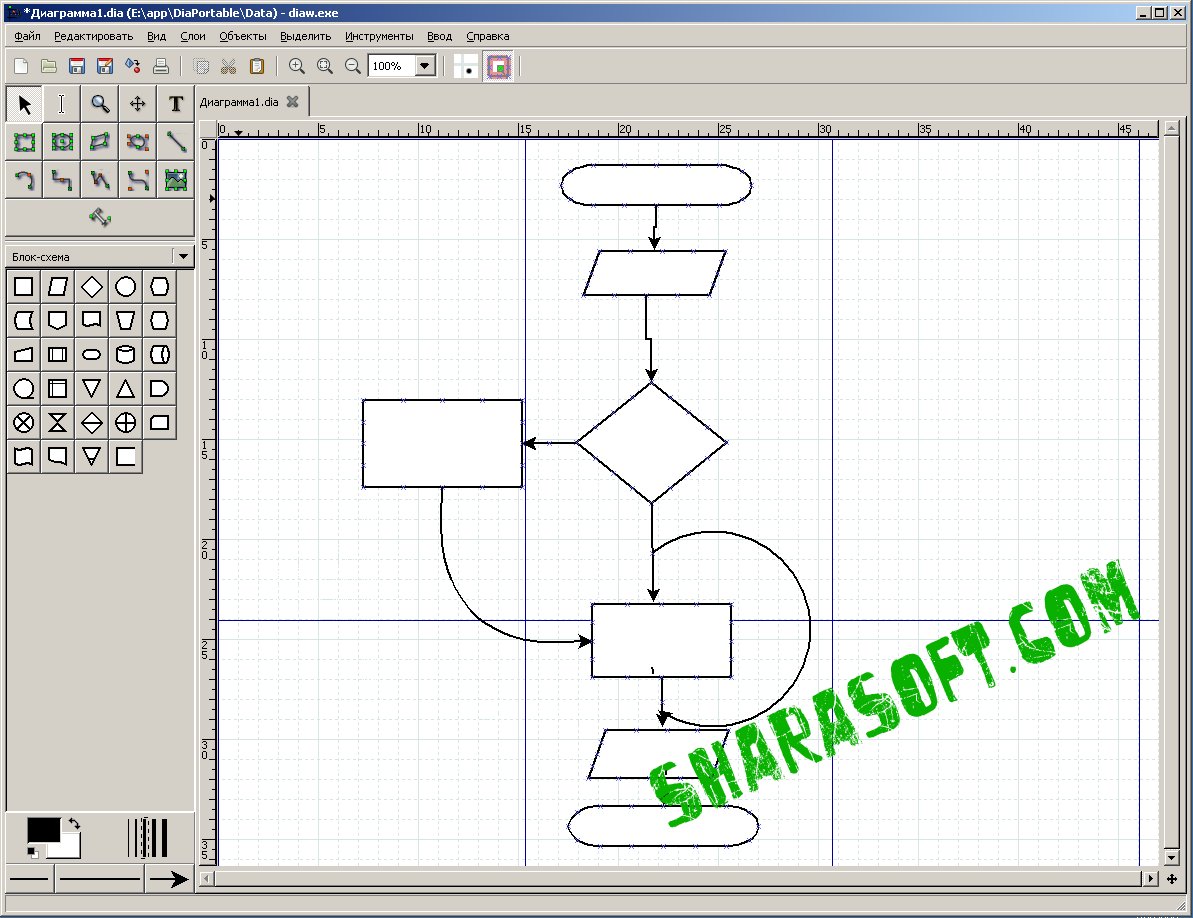 Затем компьютер используется для обработки или «запуска» программы SPICE, которая интерпретирует текстовый список, описывающий схему, и выводит результаты его подробного математического анализа, также в текстовой форме. Если кому-то нужна дополнительная информация, то многие детали использования SPICE описаны в томе 5 «Справочная информация» этой серии книг. Здесь я просто представлю основные концепции, а затем мы применим SPICE для анализа этих простых схем, о которых читали.
Затем компьютер используется для обработки или «запуска» программы SPICE, которая интерпретирует текстовый список, описывающий схему, и выводит результаты его подробного математического анализа, также в текстовой форме. Если кому-то нужна дополнительная информация, то многие детали использования SPICE описаны в томе 5 «Справочная информация» этой серии книг. Здесь я просто представлю основные концепции, а затем мы применим SPICE для анализа этих простых схем, о которых читали.
Во-первых, нам нужно установить SPICE на нашем компьютере. Как бесплатная программа, она обычно доступна для загрузки в Интернете в форматах, подходящих для многих различных операционных систем. В этой книге я использую одну из более ранних версий SPICE (версию 2G6) из-за простоты использования. Далее нам понадобится схема для анализа SPICE. Давайте попробуем одну из схем, показанных ранее в данной главе. Вот эта принципиальная схема:
Рисунок 1 – Принципиальная схемаЭта простая схема состоит из батареи и резистора, соединенных напрямую вместе.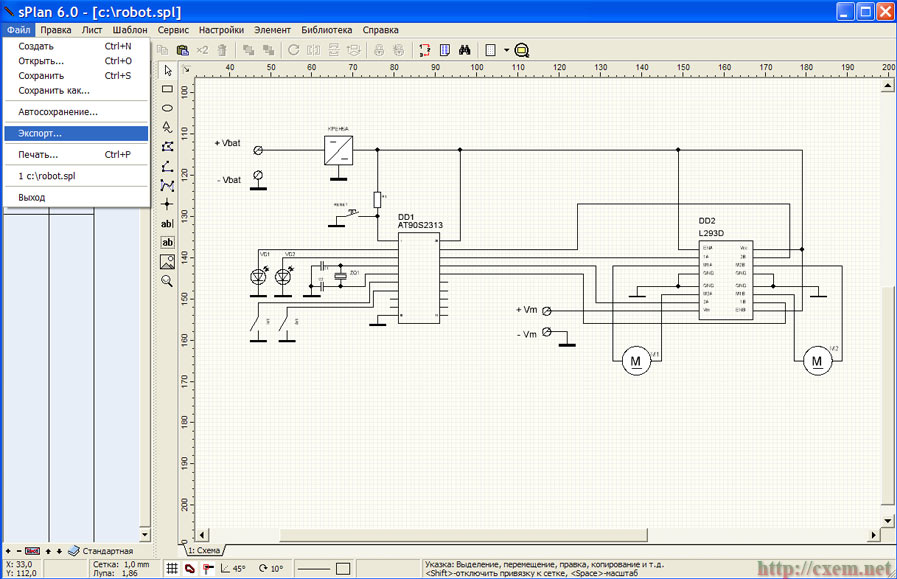 Нам известно напряжение батареи (10 В) и сопротивление резистора (5 Ом), но больше ничего неизвестно о схеме. Если мы опишем эту схему для SPICE, она сможет сказать нам (по крайней мере), какой ток у нас будет в цепи, используя закон Ома (I=E/R).
Нам известно напряжение батареи (10 В) и сопротивление резистора (5 Ом), но больше ничего неизвестно о схеме. Если мы опишем эту схему для SPICE, она сможет сказать нам (по крайней мере), какой ток у нас будет в цепи, используя закон Ома (I=E/R).
SPICE – это программа, использующая текст
SPICE не может напрямую понять диаграмму схемы или любую другую форму графического описания. SPICE – это компьютерная программа, использующая текст, которая требует, чтобы схема была описана относительно ее составляющих компонентов и точек соединений. Каждая уникальная точка соединения в цепи описывается для SPICE номером «узла». Точки, которые являются электрически общими друг для друга в моделируемой цепи, обозначаются одним номером. Возможно, будет полезно думать об этих числах как о номерах «проводов», а не как о номерах «узлов», следуя определению, данному в предыдущем разделе. Так компьютер узнает, что с чем связано: через общие номера проводов или узлов. В схеме из нашего примера есть только два «узла»: верхний провод и нижний провод. SPICE требует, чтобы где-то в цепи был узел 0, поэтому мы обозначим наши провода 0 и 1:
SPICE требует, чтобы где-то в цепи был узел 0, поэтому мы обозначим наши провода 0 и 1:
На приведенной выше иллюстрации я показал несколько меток «1» и «0» вокруг каждого провода, чтобы подчеркнуть концепцию общих точек, имеющих общие номера узлов; но всё же это графическое изображение, а не текстовое описание. Прежде чем можно будет продолжить анализ, SPICE должен получить значения компонентов и номера узлов в текстовой форме.
Использование текстового редактора для создания файлов SPICE
Создание текстового файла на компьютере включает использование программы, называемой текстовым редактором. В текстовых редакторах отсутствует возможность форматирования текстовых процессоров (без курсивных, полужирных или подчеркнутых символов), и это хорошо, поскольку такие программы, как SPICE, не знают, что делать с этой дополнительной информацией. Если мы хотим создать простой текстовый файл, в котором абсолютно ничего не записано, кроме символов клавиатуры, мы выбираем, текстовый редактор.
При использовании операционной системы Microsoft, такой как DOS или Windows, с системой идут несколько текстовых редакторов. В DOS есть старая программа редактирования текста Edit, которую можно вызвать, набрав edit в командной строке. В Windows стандартным выбором будет текстовый редактор Notepad. Доступно множество и других программ для редактирования текста. Я использую бесплатный текстовый редактор под названием Vim и запускаю его в операционных системах Windows 95 и Linux. Неважно, какой редактор вы используете, поэтому не беспокойтесь, если скриншоты в этом разделе не похожи на ваши; здесь важна информация о том, что вы вводите, а не о том, какой редактор вы используете.
Примечание: возможно, вам будет удобно использовать редактор Notepad++, для которого есть плагин для подсветки синтаксиса SPICE.
Чтобы описать для SPICE эту простую схему из двух компонентов, я начну с вызова моей программы текстового редактора и ввода строки «названия» для схемы:
Рисунок 3 – Текстовый редактор. Название схемы
Название схемыМы можем описать батарею, набрав строку текста, начинающуюся с буквы «v» (означает «voltage source», источник напряжения), указав, к какому проводу подключается каждая клемма батареи (номера узлов), и напряжение батареи, например:
Рисунок 4 – Текстовый редактор. Описание батареи на схемеДанная строка сообщает SPICE, что у нас есть источник напряжения, подключенный между узлами 1 и 0, являющийся источником постоянного напряжения (DC), с напряжением 10 вольт. Это всё, что нужно знать компьютеру о батарее.
Теперь обратимся к резистору: SPICE требует, чтобы резисторы были описаны буквой «r», номерами двух узлов (точек соединения) и сопротивлением в омах. Поскольку это компьютерное моделирование, указывать номинальную мощность резистора не нужно. В «виртуальных» компонентах есть одна хорошая черта: им не могут повредить чрезмерное напряжение или ток!
Рисунок 5 – Текстовый редактор. Описание резистора, подключенного между узламиТеперь SPICE будет знать, что между узлами 1 и 0 подключен резистор со значением 5 Ом. Эта очень короткая строка текста сообщает компьютеру, что у нас есть резистор («r»), подключенный между теми же двумя узлами, что и батарея (1 и 0), со значением сопротивления 5 Ом.
Эта очень короткая строка текста сообщает компьютеру, что у нас есть резистор («r»), подключенный между теми же двумя узлами, что и батарея (1 и 0), со значением сопротивления 5 Ом.
Если мы добавим в эту последовательность команд SPICE оператор .end, чтобы указать конец описания схемы, у нас будет вся необходимая SPICE информация, собранная в одном файле и готовая к обработке. Это описание схемы, состоящее из строк в текстовом файле, технически известно как список соединений (netlist или deck):
Перемещение текстовых файлов в SPICE
После того, как мы закончили вводить все необходимые команды SPICE, нам нужно «сохранить» их в файл на жестком диске компьютера, чтобы SPICE мог ссылаться на него при запуске. Поскольку это мой первый список соединений SPICE, я сохраню его под именем «circuit1.cir» (фактическое имя произвольно). Вы можете назвать свой первый список соединений SPICE совершенно другим именем, при условии, что вы не нарушаете никаких правил именования файлов своей операционной системы, например, используя не более 8 + 3 символов (восемь символов в имени и три символа в расширении: 12345678.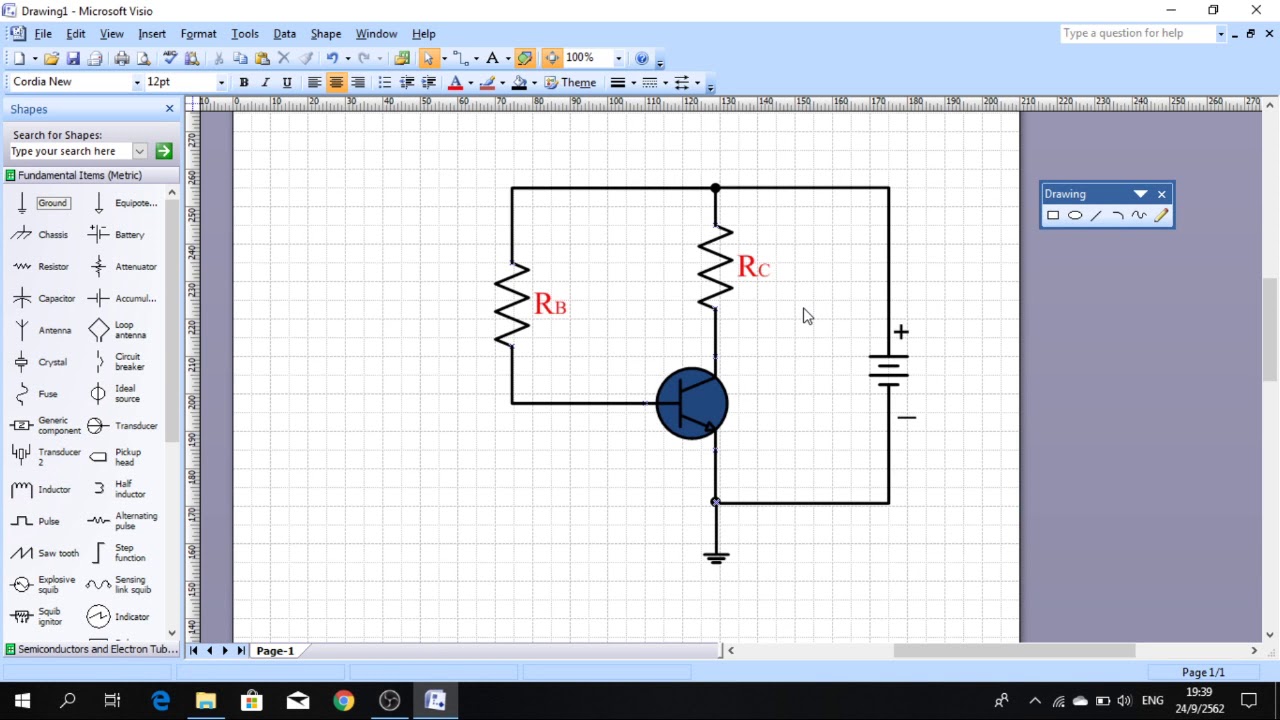 123) в DOS.
123) в DOS.
Чтобы вызвать SPICE (указать ему, что необходимо обработать содержимое файла списка соединений circuit1.cir), мы должны выйти из текстового редактора и получить доступ к командной строке, где мы можем ввести текстовые команды для операционной системы компьютера. Этот «примитивный» способ вызова программы может показаться архаичным пользователям компьютеров, привыкшим к графической среде «укажи и щелкни», но это очень мощный и гибкий способ решения задач. Помните, что то, что вы делаете здесь, используя SPICE, является простой формой компьютерного программирования, и чем больше вы будете привыкать давать компьютеру команды в текстовой форме (в отличие от простого щелчка мышью по иконкам), тем большее мастерство в управлении компьютером вы приобретете.
В командной строке введите следующую команду, а затем нажмите клавишу Enter (в этом примере используется имя файла circuit1.cir; если вы выбрали другое имя файла для файла списка соединений, замените его):
spice < circuit1.cir
Вот как это выглядит на моем компьютере (под управлением операционной системы Linux) непосредственно перед нажатием клавиши Enter:
Рисунок 7 – Запуск SPICEКак только вы нажмете клавишу Enter для выполнения этой команды, на экране компьютера должен будет напечататься текст из вывода SPICE. Ниже приведен скриншот, показывающий, что SPICE вывел на моем компьютере (я увеличил окно «терминала», чтобы показать вам полный текст; в терминале обычного размера текст легко превышает длину одной страницы):
Рисунок 8 – Вывод SPICE в терминалеSPICE начинает свой вывод с повторения списка соединений, полностью от строки названия до оператора .end. Примерно на середине моделирования он отображает напряжения во всех узлах относительно узла 0. В этом примере у нас только один узел, кроме узла 0, поэтому он отображает напряжение в нем: 10,0000 вольт. Затем он выводит величину силы тока, протекающего через каждый источник напряжения. Поскольку у нас только один источник напряжения во всей схеме, он отображает только ток через него. В этом случае сила тока через источник составляет 2 ампера. Из-за причуды в способе, которым SPICE анализирует ток, значение 2 ампера выводится как отрицательное: (-) 2 ампера.
В этом случае сила тока через источник составляет 2 ампера. Из-за причуды в способе, которым SPICE анализирует ток, значение 2 ампера выводится как отрицательное: (-) 2 ампера.
Последняя строка в отчете компьютерного анализа – «total power dissipation» (полная рассеиваемая мощность), которая в данном случае выражается как «2.00E+01» ватт: 2.00 x 101, или 20 ватт. SPICE выводит большинство значений в виде экспоненциальной записи, а не в виде обычной записи (с фиксированной запятой). Хотя сначала это может показаться более запутанным, на самом деле эта запись будет проще, когда будут задействованы очень большие или очень маленькие числа. Подробности экспоненциальной записи будут рассмотрены в следующей главе этой книги.
Одним из преимуществ использования «примитивной», использующей текст программы, такой как SPICE, является то, что текстовые файлы, с которыми мы имеем дело, чрезвычайно малы по сравнению с другими форматами файлов, особенно графическими форматами, используемыми в другом программном обеспечении для моделирования схем.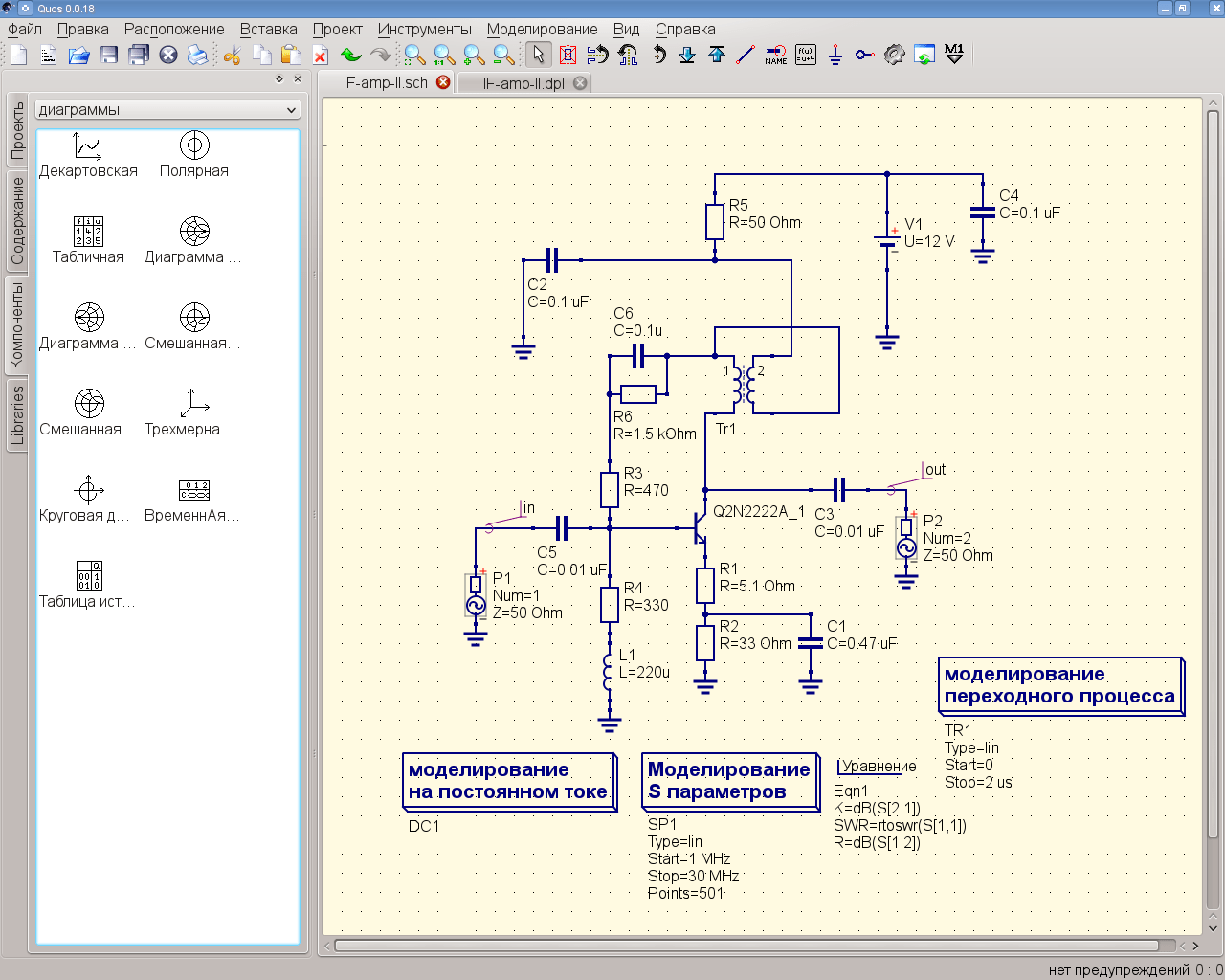 Кроме того, тот факт, что вывод SPICE представляет собой обычный текст, означает, что вы можете направить вывод SPICE в другой текстовый файл, где он может быть обработан. Для этого мы повторно отправляем команду операционной системе компьютера, чтобы запустить SPICE, на этот раз перенаправляя вывод в файл, который я назову «output.txt»:
Кроме того, тот факт, что вывод SPICE представляет собой обычный текст, означает, что вы можете направить вывод SPICE в другой текстовый файл, где он может быть обработан. Для этого мы повторно отправляем команду операционной системе компьютера, чтобы запустить SPICE, на этот раз перенаправляя вывод в файл, который я назову «output.txt»:
На этот раз SPICE будет работать «тихо», без вывода текстового потока на экран компьютера, как раньше. Будет создан новый файл output1.txt, который вы можете открыть и изменить с помощью текстового редактора. Для иллюстрации этого я воспользуюсь тем же текстовым редактором (Vim) и открою этот файл результатов:
Рисунок 10 – Вывод SPICE в текстовом файлеТеперь я могу свободно редактировать этот файл, удаляя любой посторонний текст (например, «баннеры», показывающие дату и время), оставляя только текст, который, как мне кажется, имеет отношение к анализу моей схемы:
Рисунок 11 – Отредактированный вывод SPICE в текстовом файлеПосле соответствующего редактирования и повторного сохранения под тем же именем файла (в этом примере output. txt) текст может быть вставлен в любой документ, причем «простой текст» является универсальным форматом файла почти для всех компьютерных систем. Я даже могу включить его прямо в текст этой книги, вместо графического изображения «скриншота», например:
txt) текст может быть вставлен в любой документ, причем «простой текст» является универсальным форматом файла почти для всех компьютерных систем. Я даже могу включить его прямо в текст этой книги, вместо графического изображения «скриншота», например:
my first circuit v 1 0 dc 10 r 1 0 5 .end node voltage ( 1) 10.0000 voltage source currents name current v -2.000E+00 total power dissipation 2.00E+01 watts
Кстати, этот формат для вывода текста из моделирования SPICE в этой серии книг является предпочтительным: в виде текста, а не в виде картинок скриншотов.
Изменение значений в SPICE
Чтобы изменить значение компонента в моделировании, нам нужно открыть файл списка соединений (circuit1.cir) и внести необходимые изменения в текстовое описание схемы, затем сохранить эти изменения в файле с тем же именем и повторно запустить SPICE через командную строку. Этот процесс редактирования и обработки текстового файла знаком каждому программисту. Одна из причин, по которой мне нравится преподавать SPICE, заключается в том, что он подготавливает студента к тому, чтобы думать и работать как программист, и это хорошо, потому что программирование – это важная область работы, связанная с передовой электроникой.
Одна из причин, по которой мне нравится преподавать SPICE, заключается в том, что он подготавливает студента к тому, чтобы думать и работать как программист, и это хорошо, потому что программирование – это важная область работы, связанная с передовой электроникой.
Ранее мы исследовали последствия изменения одной из трех переменных в электрической цепи (напряжения, тока или сопротивления), используя закон Ома, чтобы математически предсказать, что произойдет. Теперь давайте попробуем сделать то же самое с помощью SPICE, чтобы он выполнил вычисления за нас.
Если бы мы утроили напряжение в схеме из нашего последнего примера с 10 до 30 вольт и оставили сопротивление цепи неизменным, мы бы ожидали, что ток также утроится. Давайте попробуем выполнить это, изменив имя нашего файла списка соединений, чтобы не перезаписывать первый файл. Таким образом, оба варианта моделирования схемы будут храниться на жестком диске нашего компьютера для будущего использования. Результатом работы SPICE для этого измененного списка соединений будет следующий текстовый список:
second example circuit v 1 0 dc 30 r 1 0 5 .end node voltage ( 1) 30.0000 voltage source currents name current v -6.000E+00 total power dissipation 1.80E+02 watts
Как мы и ожидали, ток утроился с увеличением напряжения. Раньше ток составлял 2 ампера, но теперь он увеличился до 6 ампер (-6,000 x 100). Также обратите внимание, как увеличилась общая рассеиваемая мощность в цепи. Раньше она составлял 20 Вт, а сейчас 180 Вт (1,8 x 102). Если вспомнить, что мощность пропорциональна квадрату напряжения (закон Джоуля: P=E2/R), то этого можно было ожидать. Если мы утроим напряжение в цепи, мощность должна увеличиться в девять раз (32 = 9). Результат произведения 9 и 20 действительно равен 180, поэтому выходные данные SPICE действительно коррелируют с тем, что мы знаем о мощности в электрических цепях.
Создание комментариев в SPICE
Если мы хотим увидеть, как эта простая схема будет реагировать на широкий диапазон напряжений батареи, мы можем задействовать некоторые из более продвинутых опций SPICE. Здесь я воспользуюсь опцией анализа «
Здесь я воспользуюсь опцией анализа «.dc«, чтобы изменять напряжение батареи от 0 до 100 вольт с шагом 5 вольт, выводя на каждом этапе напряжение и силу тока в цепи. Строки в списке соединений SPICE, начинающиеся со звездочки («*«), – это комментарии. То есть они не заставляют компьютер делать что-либо, связанное с анализом схемы, а служат просто заметками для любого человека, читающего текст списка соединений.
third example circuit v 1 0 r 1 0 5 *оператор ".dc" говорит spice пройтись напряжением *источника "v" от 0 до 100 вольт шагом 5 вольт. .dc v 0 100 5 .print dc v(1) i(v) .end
Команды печати и вывода графиков
Команда .print в этом списке соединений SPICE инструктирует SPICE напечатать таблицу чисел, в которой каждая строка соответствует отдельному этапу анализа:
v i(v) 0.000E+00 0.000E+00 5.000E+00 -1.000E+00 1.000E+01 -2.000E+00 1.500E+01 -3.000E+00 2.000E+01 -4.000E+00 2.500E+01 -5.000E+00 3.000E+01 -6.000E+00 3.500E+01 -7.000E+00 4.000E+01 -8.000E+00 4.500E+01 -9.000E+00 5.000E+01 -1.000E+01 5.500E+01 -1.100E+01 6.000E+01 -1.200E+01 6.500E+01 -1.300E+01 7.000E+01 -1.400E+01 7.500E+01 -1.500E+01 8.000E+01 -1.600E+01 8.500E+01 -1.700E+01 9.000E+01 -1.800E+01 9.500E+01 -1.900E+01 1.000E+02 -2.000E+01
Если я повторно отредактирую файл списка соединений, заменив команду .print на команду .plot, SPICE выведет грубый график, состоящий из текстовых символов:
Legend: + = v#branch ------------------------------------------------------------------------ sweep v#branch-2.00e+01 -1.00e+01 0.00e+00 ---------------------|------------------------|------------------------| 0.000e+00 0.000e+00 .. + 5.000e+00 -1.000e+00 . . + . 1.000e+01 -2.000e+00 . . + . 1.500e+01 -3.000e+00 . . + . 2.000e+01 -4.000e+00 . . + . 2.500e+01 -5.000e+00 . . + . 3.000e+01 -6.000e+00 . . + . 3.500e+01 -7.000e+00 . . + . 4.000e+01 -8.000e+00 . . + . 4.500e+01 -9.000e+00 . . + . 5.000e+01 -1.000e+01 . + . 5.500e+01 -1.100e+01 . + . . 6.000e+01 -1.200e+01 . + . . 6.
500e+01 -1.300e+01 . + . . 7.000e+01 -1.400e+01 . + . . 7.500e+01 -1.500e+01 . + . . 8.000e+01 -1.600e+01 . + . . 8.500e+01 -1.700e+01 . + . . 9.000e+01 -1.800e+01 . + . . 9.500e+01 -1.900e+01 . + . . 1.000e+02 -2.000e+01 + . . ---------------------|------------------------|------------------------| sweep v#branch-2.00e+01 -1.00e+01 0.00e+00
В обоих выходных форматах левый столбец чисел представляет напряжение батареи на каждом этапе, и по нему видно, что оно увеличивается от 0 до 100 вольт, по 5 вольт за раз. Числа в правом столбце указывают силу тока в цепи для каждого из этих напряжений. Посмотрите внимательно на эти числа, и вы увидите пропорциональную связь в каждой паре значений: закон Ома (I=E/R) верен в каждом случае, каждое значение силы тока составляет 1/5 соответствующего значения напряжения, потому что сопротивление цепи составляет ровно 5 Ом. Опять же, отрицательные числа для силы тока в данном анализе SPICE – это скорее причуда, чем что-либо еще. Просто обращайте внимание на абсолютное значение каждого числа, если не указано иное.
Посмотрите внимательно на эти числа, и вы увидите пропорциональную связь в каждой паре значений: закон Ома (I=E/R) верен в каждом случае, каждое значение силы тока составляет 1/5 соответствующего значения напряжения, потому что сопротивление цепи составляет ровно 5 Ом. Опять же, отрицательные числа для силы тока в данном анализе SPICE – это скорее причуда, чем что-либо еще. Просто обращайте внимание на абсолютное значение каждого числа, если не указано иное.
Программы для интерпретации и преобразования данных SPICE
Существуют даже некоторые программы, способные интерпретировать и преобразовывать неграфические данные, выводимые SPICE, в графические диаграммы. Одна из этих программ называется Nutmeg, и ее выходные данные выглядят примерно так:
Рисунок 12 – Результат преобразования выходных данных SPICE программой NutmegОбратите внимание, как Nutmeg выводит график напряжения на резисторе v(1) (напряжение между узлом 1 и предполагаемой опорной точкой узла 0) в виде линии с положительным наклоном (от нижнего левого к верхнему правому углу).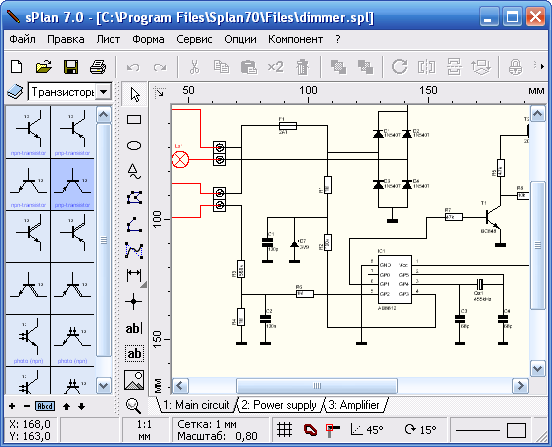 Станете ли вы когда-нибудь опытным в использовании SPICE, не имеет отношения к его применению в данной книге. Важно только то, чтобы вы поняли, что означают числа в отчете, созданном SPICE. В следующих примерах я приложу все усилия, чтобы аннотировать численные результаты SPICE, чтобы устранить любую путаницу и раскрыть всю мощь этого удивительного инструмента, который поможет вам понять поведение электрических цепей.
Станете ли вы когда-нибудь опытным в использовании SPICE, не имеет отношения к его применению в данной книге. Важно только то, чтобы вы поняли, что означают числа в отчете, созданном SPICE. В следующих примерах я приложу все усилия, чтобы аннотировать численные результаты SPICE, чтобы устранить любую путаницу и раскрыть всю мощь этого удивительного инструмента, который поможет вам понять поведение электрических цепей.
Программный пакет LTspice
В качестве альтернативы консольному симулятору SPICE можно рассмотреть использование программного обеспечения LTspice от Analog Devices. LTspice представляет собой мощный программный пакет, включающий в себя SPICE-симулятор, редактор принципиальных схем и средство просмотра осциллограмм с улучшениями и моделями, позволяющими упростить моделирование аналоговых схем.
Основы работы с LTspice представлены в следующих статьях:
- Основы моделирования схем в LTSpice
- Руководство по LTSpice (средний уровень)
А ниже показаны скриншоты примера схемы и ее анализа.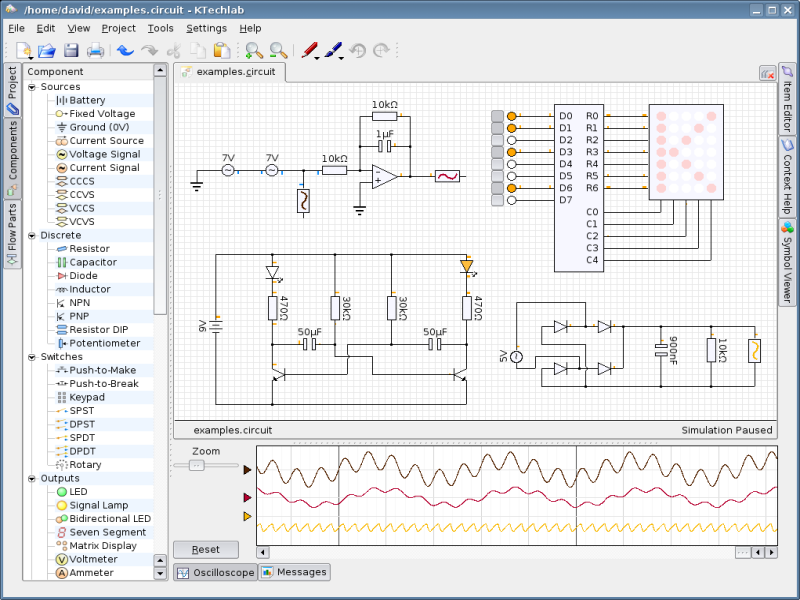
Оригинал статьи:
- Computer Simulation of Electric Circuits
Теги
LTspiceSPICEМоделированиеОбучениеСхемотехникаНазад
Оглавление
Бесплатная программа для построения схем | EdrawMax Online
Создайте схему соединений с помощью EdrawMax
EdrawMax — это профессиональное программное обеспечение для создания схем соединений, которое поможет вам легко и быстро создавать аккуратные, точные и высококачественные схемы соединений. Благодаря широкому набору символов схемы подключения и встроенным шаблонам создание схемы подключения никогда не было таким простым.
Лучшая альтернатива AutoCAD: простая в использовании и доступная
Следует признать, что AutoCAD является общепринятым и стандартным, когда дело доходит до электрических схем. Однако AutoCAD больше не предлагает бессрочное лицензирование для пользователей. Вместо этого он поддерживает только лицензирование на основе подписки. Учитывая, что пользователи должны платить 1610,00 долларов в год за эту схему подключения, что является довольно большой суммой, следовательно, многим людям приходится искать ее альтернативы. К счастью, EdrawMax способен удовлетворить все потребности пользователей в создании схем подключения и стоит меньше (у EdrawMax есть бессрочная лицензия, но она стоит всего 179 долларов).).
Однако AutoCAD больше не предлагает бессрочное лицензирование для пользователей. Вместо этого он поддерживает только лицензирование на основе подписки. Учитывая, что пользователи должны платить 1610,00 долларов в год за эту схему подключения, что является довольно большой суммой, следовательно, многим людям приходится искать ее альтернативы. К счастью, EdrawMax способен удовлетворить все потребности пользователей в создании схем подключения и стоит меньше (у EdrawMax есть бессрочная лицензия, но она стоит всего 179 долларов).).
Скачать бесплатно Бесплатная загрузка Бесплатная загрузка Бесплатная загрузка Бесплатная загрузка попробуйте онлайн
Обилие различных символов и шаблонов схем подключения
Данные показывают, что EdrawMax довольно удобен для начинающих, поскольку существует множество стандартизированных символов схем подключения и практичных готовых шаблонов, которые предлагают новичкам самый простой способ начать выполнение подключения.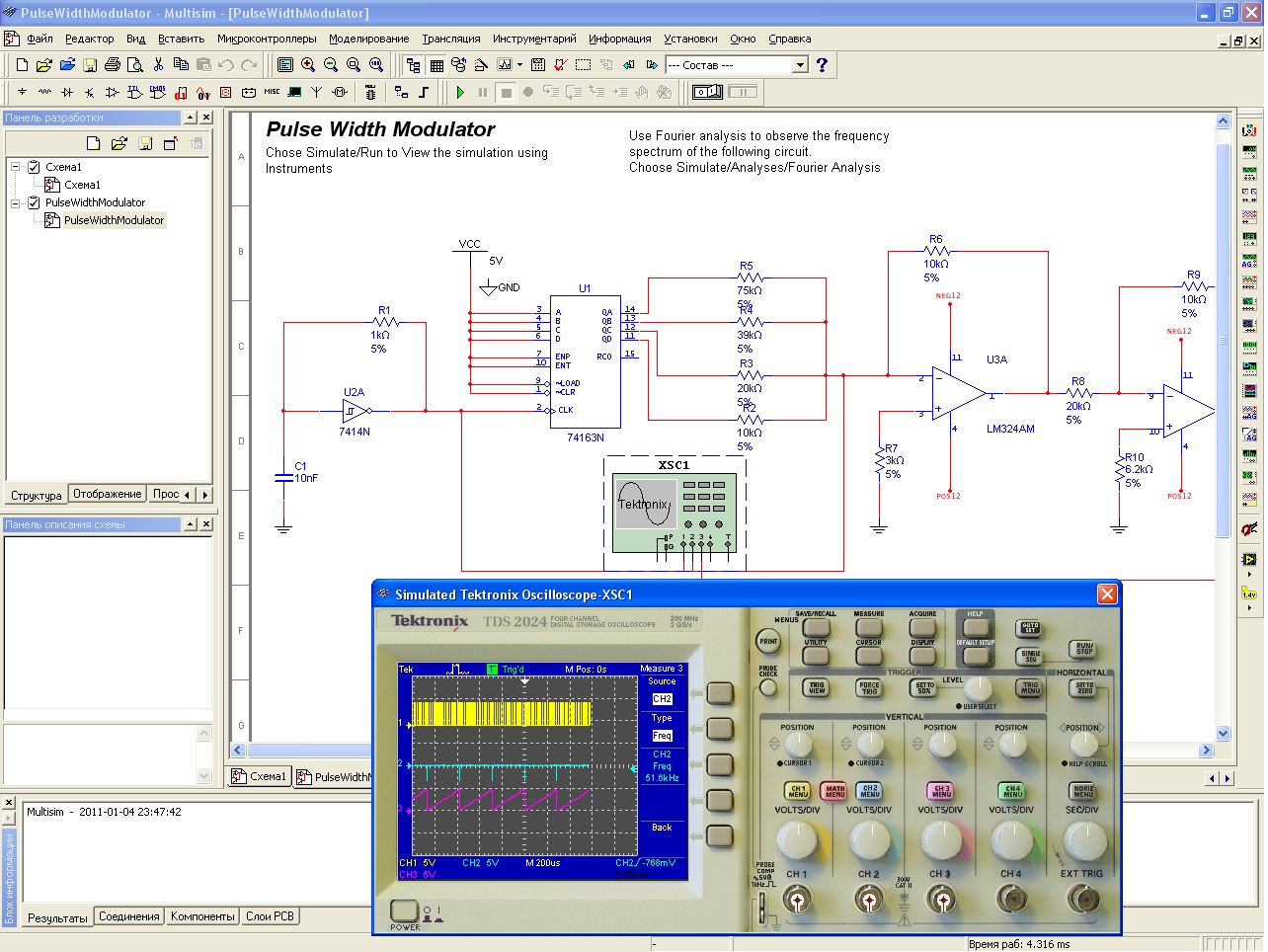 диаграммы. Если вы профессионал, библиотека символов может не удовлетворить ваши требования, тогда вам настоятельно рекомендуется рисовать свои собственные символы, которые EdrawMax все еще может удовлетворить ваши потребности.
диаграммы. Если вы профессионал, библиотека символов может не удовлетворить ваши требования, тогда вам настоятельно рекомендуется рисовать свои собственные символы, которые EdrawMax все еще может удовлетворить ваши потребности.
Скачать бесплатно Бесплатная загрузка Бесплатная загрузка Бесплатная загрузка Бесплатная загрузка попробуйте онлайн
Мощная совместимость и совместная работа в облаке
Если вам нужно пересматривать схемы соединений других людей или делиться своей искренней работой, вы можете попробовать положиться на EdrawMax, потому что его мощная совместимость позволяет вам импортировать файл MS Visio. В то же время также может быть разрешен экспорт ваших электрических схем в любой распространенный формат файла (включая MS Visio, MS Word, MS Excel, PDF, JPG, SVG и т. д.). Кроме того, EdrawMax предлагает бесплатное облачное хранилище, поэтому вы можете работать с членами вашей команды над одним проектом, что повышает эффективность вашей работы.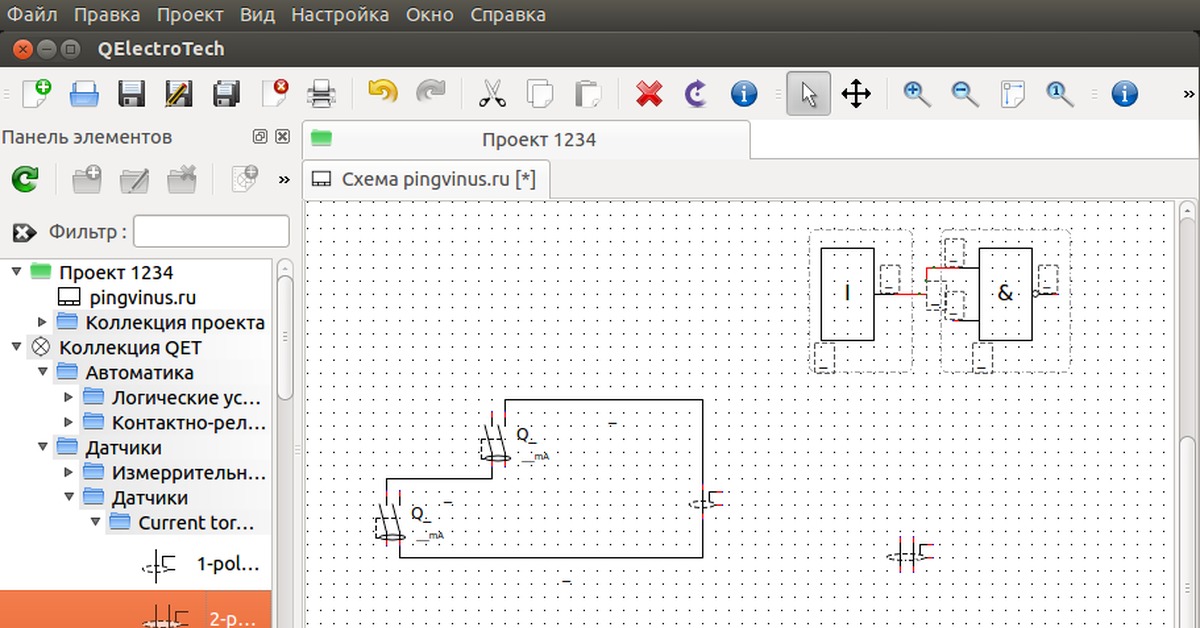
Скачать бесплатно Бесплатная загрузка Бесплатная загрузка Бесплатная загрузка Бесплатная загрузка попробуй онлайн
Что нового в EdrawMax
Больше примеров электрических схем
Прочтите примеры электрических схем, чтобы получить вдохновение. Выберите один из них, чтобы начать быстро!
Ваше идеальное программное обеспечение для создания схем электрических соединений
Наслаждайтесь созданием схем электрических соединений с помощью этого простого в использовании программного обеспечения для схем электрических соединений. Вы будете удивлены его обилием символов и шаблонов, удивлены простотой его работы и удовлетворены обслуживанием и ценой. Попробуйте сегодня!
ПОПРОБУЙТЕ ОНЛАЙН ЗАГРУЗИТЬ СЕЙЧАС
САПР для электротехники и схема подключения
1″> Программное обеспечение для САПР для электротехники и схемы подключения
Elecdes — это модуль проектирования 2D-САПР для электротехники EDS, используемый для создания интеллектуальных принципиальных схем, в том числе; электрические принципиальные схемы, электрические схемы, 1-линейные схемы, кабельные блок-схемы и контурные схемы. Elecdes имеет богатый набор инструментов для рисования САПР и базы данных для автоматизации и ускорения создания схем электрических цепей, а также поставляется со стандартными библиотеками символов и деталей производителей.
Для разработчиков электрических схем и схем проводки
Электротехническое САПР Elecdes предназначено для пользователей, создающих многостраничные электрические принципиальные схемы САПР для строительства, распределительных устройств, процессов, транспортных средств, управления, производства, производства электроэнергии, а также передачи и распределения (T&D). .
.
Производство электрических диаграмм САПР
- Более 10000 блоков библиотеки электрических символов САПР.
- Библиотеки электрических САПР IEC/ISA/ANSI/IEEE/JIC/JIS/AS.
- Автоматический генератор клеммных колодок и генератор электрических схем.
- Комплексное построение 2D-схем электрощитов.
- Задняя аннотация широкой перекрестной ссылки проекта.
- Автоматизированные таблицы спецификаций и кабелей на чертежах.
- Вставка интеллектуального массива Elecdes.
- Цепь перемещения для интеллектуального перемещения символов с сохранением соединений.
- Интеллектуальные функции редактирования Elecdes: вставка, перемещение, перетаскивание, копирование, удаление и восстановление строки.
- 2-линейные и 3-фазные макросы рисования, макросы построения лестничных диаграмм.
- Терминалы Brownfield для связи со старыми / растровыми диаграммами.

- Конструктор модулей ПЛК с библиотекой из тысяч текущих карт ввода-вывода от нескольких производителей.
- Функция «Контактная замена» для замены любого компонента реле другим компонентом ИЛИ замены нормально замкнутого переключателя на нормально разомкнутый переключатель — одним щелчком мыши.
- «Установщик подкомпонентов», который позволяет быстро выбирать и вставлять контакты (или другие подкомпоненты устройства) любого выбранного реле или устройства. Для больших интеллектуальных реле защиты и распределения это сокращает время развертывания на 60%-9.0%.
- Вставьте компонент непосредственно из базы данных каталога, при этом символ разумно выбирается из выбранных вами стандартов. Это исключает выбор символа при работе непосредственно с номерами деталей.
- Автоматическое «инкрементальное» определение имени тега по умолчанию — с программируемыми пользователем именами тегов! Соглашения об именах IEC и ANSI входят в стандартную комплектацию.

- Автоматическая нумерация проводов, нумерация звеньев и размещение точки соединения.
- «Именование эквипотенциальных проводов». Теперь провод можно продолжить через клеммные колодки без изменения имени провода.
- «SMART WIRING DIAGRAM FOOTPRINT» можно использовать для создания «реалистичных» планов клемм и посадочных мест устройств, где это необходимо, когда генератор схем соединений создает схему соединений.
Интеграция с программным обеспечением CAD
- Интеграция с AutoCAD 2013-2021.
- Добавляет электрические панели инструментов САПР, меню и команды в пользовательский интерфейс программного обеспечения САПР.
- Добавляет вкладки ленты электрических САПР в пользовательский интерфейс AutoCAD.
Функциональность базы данных
- Более 200 000 производителей запасных частей в каталогах Elecdes поставляются. «Выберите» нужную деталь во время построения схемы. Включает Alstom, ABB, Siemens, SquareD, Telemecanique и другие.

- Содержит интегрированную базу данных «Ebase» для: управления проектом и отслеживания изменений, автоматизированного индексного списка чертежей проекта, автоматизированных списков соединений проводов, автоматизированных списков кабелей, автоматизированных списков соединений проводников/жил, автоматизированной спецификации материалов и сводки количества, автоматизированной маркировки проводов / наконечников списки и ДВУХСТОРОННИЕ ССЫЛКИ НА БАЗЫ ДАННЫХ.
- Перекрестная ссылка контакта/обмотки реле в сети. Перекрестные ссылки дублирования имени тега строки. Инструменты навигации по компонентам для удобного поиска и просмотра компонентов, разбросанных по многим листам.
- Автоматическая перекрестная привязка продолжения проводника.
- Автоматизированная база данных PROJECT-WIDE GLOBAL EDITOR для массового редактирования тегов, проводов, клемм и спецификаций в ваших электрических схемах САПР. При желании используйте свою любимую базу данных или электронную таблицу в сочетании с глобальным редактором.


